适用于 Windows 和 Mac 的最佳 OCR PDF 编辑器 | 万兴万兴PDF专家
已发表: 2022-09-27介绍
前几天我在搜索 PDF 编辑器时,一位朋友建议我试用适用于 Mac和 Windows的PDFelement 。 它是一个完全免费使用的在线 PDF 编辑器。 与其他在线 PDF 工具相比,它不需要用户提供个人信息。 用户只需将要修改的 PDF 文件上传到应用程序中即可开始编辑过程。
PDFelement是一款出色的 PDF 工具,可以让原本费力的任务更容易完成。 它是 Adobe Acrobat 的一种更具成本效益和功能的替代品,可让您完全控制 PDF 文件和页面。 此外,它可以填写现有的 PDF 表单或构建新的表单,将扫描的 PDF 转换为 Word 和 Excel 文档,以及 PowerPoint、HTML、EPUB、图片和文本文件。 因此,在我们了解本文中的 OCR PDF时继续阅读!
第 1 部分:什么是 OCR,为什么需要 PDF OCR?
OCR 是光学字符识别的缩写。 识别图片中的文本(例如扫描的文档和照片)的技术是标准的。 OCR 技术几乎可以将任何包含打字、手写或打印文本的图像转换为机器可读的文本数据。
例如,将打印的纸质文档转换为机器可读的文本文档。 一旦扫描的纸质文档经过 OCR 处理,文本就会使用文字处理器进行修改,例如:
- 谷歌文档
- 投递箱
- 微软Word
在 OCR 技术出现之前,将打印的纸质文档数字化的唯一方法是手动重新键入文本,这既费时又充满错别字和不准确之处。
OCR 通常被用作“隐藏”技术,为多个知名系统和服务提供支持。 鲜为人知但同样重要的 OCR 应用包括:
- 机场护照识别。
- 交通标志意识。
- 从文件或名片中提取的联系信息。
- 将手写笔记转换为机器可以阅读的文本。
- 击败反机器人验证码系统。
- 创建类似于 Google 图书和 PDF 的可搜索电子文档。
- 需要输入数据的银行对账单、发票和收据等文件。
- 盲人辅助设备。
使用 OCR 技术将旧报纸和文本数字化,然后变成完全可搜索的形式。 它还促进和加速了对这些早期著作的访问。
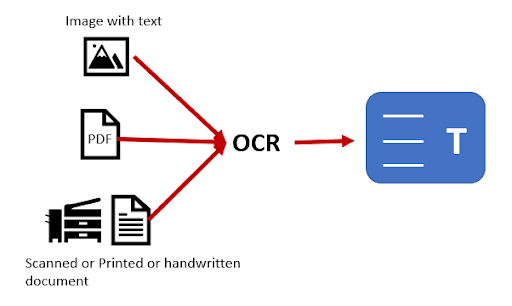
第 2 部分:Wondershare PDFelement 介绍:
Wondershare PDFelement将扫描的 PDF 转换为可编辑的格式。 它是一款功能强大、用户友好的 PDF 编辑器,可让您生成、管理和保护您的文件,其价格可调、功能丰富的模块和完美的性能。 它是几家著名公司使用的文档管理系统。
下载Wondershare PDfelement并免费试用。
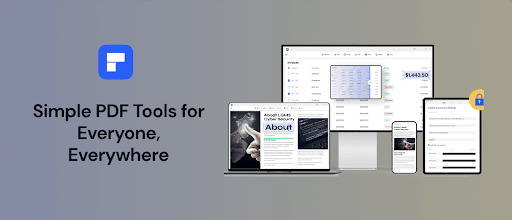
第 3 部分:使用 PDFelement 进行 OCR PDF 的分步过程
PDFelement只需三个步骤即可将扫描的 PDF 转换为 Word 格式。 按照以下说明了解使用 OCR 将 PDF 转换为 Word 的最直接方法。
第 1 步:第一步在您的 PC 上启动PDFelement 。 单击“打开文件”立即打开扫描的 PDF 文件。
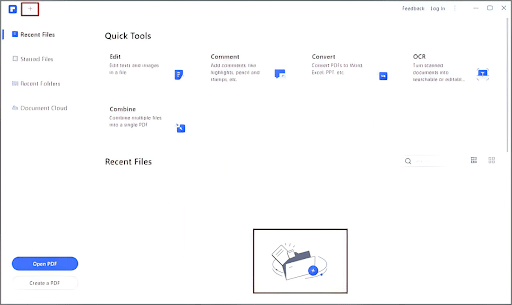
第 2 步:打开扫描的 PDF 文件后,请求“执行 OCR”的通知栏将显示在窗口顶部。
利用 OCR 将扫描的 PDF 文件转换为您可以编辑的 Word 文档。 单击“执行 OCR”后,将打开一个弹出框。 选择“可编辑文本”将扫描的 PDF 文件转换为可编辑文件,并通过单击弹出框上的“更改语言”将 OCR 语言转换为 OCR 语言。

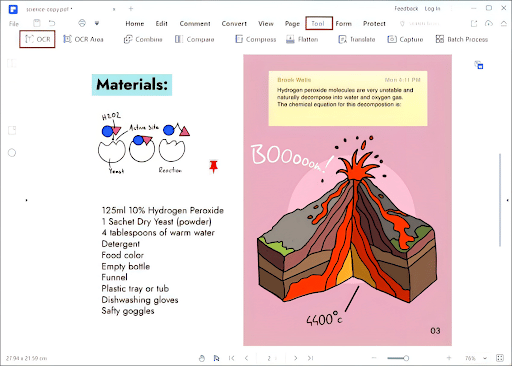
第 3 步:单击“转换”选项卡下的“转换为 Word”按钮。 确保在“设置”按钮的弹出框中选择“仅扫描的 PDF”。 单击“确定”开始将扫描的 PDF 转换为 Word。
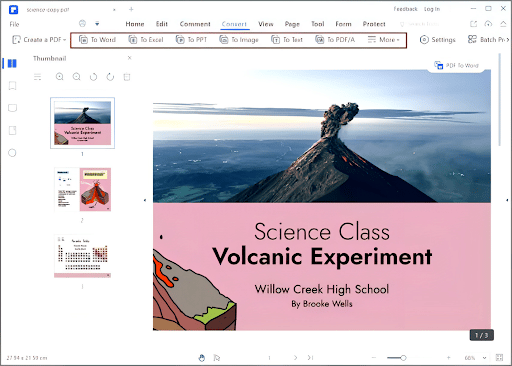
PDFelement还允许您编辑 PDF 文本、图片和页面,并使用便签、突出显示等标记材料。 它还可以用作表单填写器,允许您快速创建、修改、填写和签署 PDF 表单。
第 4 部分:是什么让 Wondershare PDFelement 如此独特?
这些是Wondershare PDFelement的最佳功能:
- 轻松编辑PDF : Mac 版 PDFelement 为PDF 添加水印、链接、额外页面和背景图片。 它使您可以移动文本框。 它使您能够像 PDF 一样注释和突出显示文本。
- 单击即可比较 PDF 文件:PDFelement 的比较 PDF 功能会标记每一个更改,从文本添加到文本框和图片框定位。 您可以在左侧面板上显示所有修改,您可以在其中保留或删除它们。 由于您已将更改分发给业务联系人,因此可以更轻松地查看更改。 PDFelement颜色差异红色和插入蓝色/紫色。
- 简化批处理:PDFelement 的批处理程序可提高生产力、节省时间和精力——无需为单个文件添加水印或从多个文件中提取数据。 多文件转换也是可能的。 Wondershare 的 PDFelement 一步转换、创建和优化文件。 所有备选方案都在您面前,而当您选择正确的选择时,该工具将引导您完成以下阶段。
- 团队协作功能:评论、共享文件、添加图章和签名辅助功能可在您公司的文件通过许多部门许可的情况下增强团队合作。 该工具提供突出显示、下划线和链接选项。 您还可以使用形状进行注释,提供详细的注释以供进一步处理。 PDFelement现在支持 Dropbox、Google Drive 和 Wondershare Cloud,节省时间和空间。
- 添加数字签名和密码:数字签名允许对所有 PDF 文件进行数字签名以进行身份验证。 您可以转换非 PDF 文件、添加您的签名并传输它们。 当您需要数字 ID 时,它将文件密码简化为受密码保护的文件,保护敏感信息不被窥探。 对文件进行密码保护后,您可以毫不费力地通过电子邮件或云服务发送文件。 PDFelement可能会编辑清晰的文本和段落。
- 从调查中编辑和收集表格数据:调查或数据收集表格是获取有关实体、网站或产品的反馈的绝佳方法。 创建并向您的受众发送可填写的 PDF 表单很简单,但收集数据可能很复杂。 PDFelemen t 使您能够创建、修改和收集表单数据以进行分析,并将所有响应存储为 CSV 文件以供使用 Excel 工具打开的分析。
- 直观的界面:幸运的是,万兴PDF专家以其简单整洁的用户界面覆盖了这一点。 此外,您可以将选择放在靠近顶部的位置以便于查找。 简单的用户界面还表明,知识转移会话可能会是一个较短的编辑器,并强调官方电子邮件的关键部分以引起注意。
关键要点:
PDF 是现在使用最广泛的文件格式。 因此,获得适用于 Mac OS X 和 Windows PC 的适当 PDF 工具使我们能够编辑、转换、生成和分发 PDF。 Internet 搜索将为 Mac 和 Windows 提供多个 PDF 应用程序。 但是,我们推荐适用于 Mac 和 Windows 的 PDFelement ,这是一款功能强大的 PDF 编辑器,可以轻松编辑、注释、转换、合并、签名和保护 PDF 文件。
因此,既然您知道什么是 OCR PDF及其其他元素,请尝试使用这款独家软件,让您的 PDF 变得栩栩如生。
